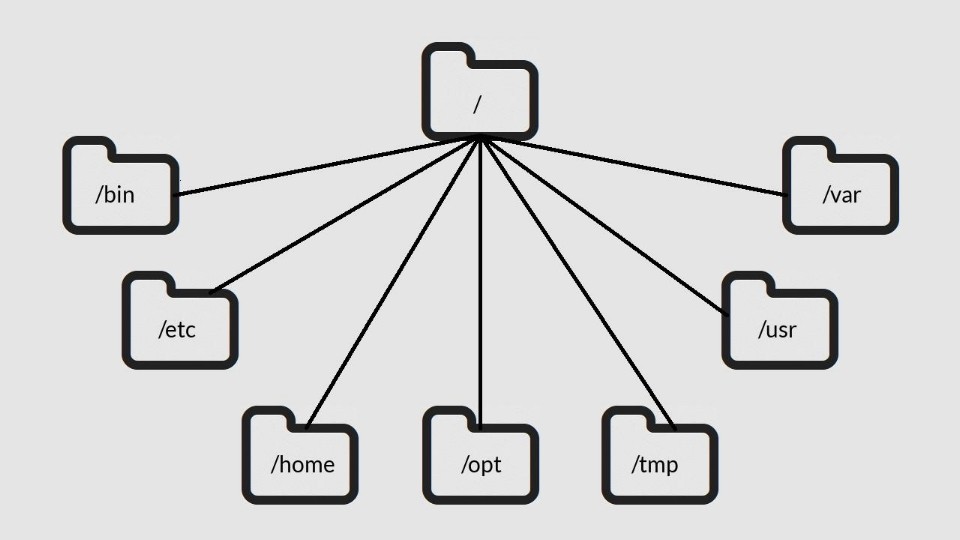Vectorian Giotto
Vectorian Giotto යනු සජීවී කරනය සන්ඳහා භාවිතා කළ හැකි අපූරු සජීවීකරන මෟදුකාංගයකි.
Vectorian Giotto යනු සජීවී කරනය සන්ඳහා භාවිතා කළ හැකි අපූරු සජීවීකරන මෟදුකාංගයකි.
මෙය Adobe Flash මෟදුකාංගයට අපූරු ආදේෂනයකි.තවද මෙය ලාභදායි වඩා පහසුවෙන් භාවිතා
කල හැකි අපූරු මෟදුකාංගයකි.මෙය භාවිතයෙන් ඔබට වෙබ් අඩවි වල පහසුවෙන් භාවිතා කල
හැකි SWF(Small web Format) ගොනු සකසා ගත හැකිය.